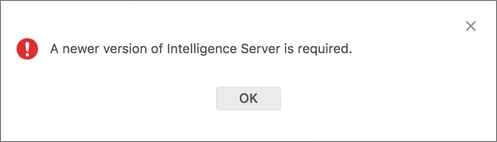MicroStrategy ONE
MicroStrategy Library のインストレーションのトラブルシューティング
問題: ライブラリが空です
- 開くLibrary の管理コントロール パネル Intelligence サーバーが構成され、実行されていることを確認します。
- ライブラリにコンテンツが追加されていません。
- REST API エラーの監視
Library Web アプリケーションがエラー メッセージを表示することもなく予期せぬ動作をする場合は、ウェブ ブラウザーのデバッグ ツールを使用して MicroStrategy REST API から直接エラー メッセージを監視します。
- Chrome で、[デベロッパー ツール] を開きます。
- [ネットワーク] タブを開きます。
- 再現するための手順を実行します。
- すべての要求がキャプチャされたかを確認します。
- 関心のあるネットワーク要求をクリックします。
- 要求情報ウィンドウ内で [プレビュー] タブを開きます。これにより、JSON 形式で応答が表示されます。
- ネットワーク要求が赤で表示されていれば、REST API 要求に失敗した可能性があります。APIエラーのみを探している場合は、 HR のオプションを選択すると、ネットワーク タブに API を含むすべての http(s) 呼び出しが表示されます。
- ブラウザーのデバッグ ツールで、MicroStrategy Library のエラー ログを調べ、コンソールに関係するエラーが現れていないか確認してください。
- すべてのプロジェクトに対してライブラリの使用権限があることを確認してください(ライブラリウェブの権限 ) を使用すると、すべてのプロジェクト内のダッシュボードにアクセスできます。
問題: コラボレーション サーバーが利用できない
-
通知アイコンが表示されていない場合、
- に行くLibrary の管理コントロール パネルコラボレーション サーバーを構成します。
- コラボレーションサービスの使用権限があることを確認してください(ライブラリウェブの権限)。
- 通知アイコンが表示されているが無効な場合、Collaboration Server が接続されていません。アイコンをクリックし、エラー メッセージ ダイアログを使用して管理者に連絡します。
- Web ソケットのエラーの監視
Library 内で Collaboration Server の機能が詳細なエラー メッセージを表示せずに失敗する場合は、ウェブ ブラウザーのデバッグ ツールを使用して Web ソケットのメッセージから直接エラー メッセージを監視します。
- Chromeから開く開発者ツール。
- [ネットワーク] タブを開きます。
- 再現するための手順を実行します。
- 要求タイプを「WS」(WebSocket) でフィルターします。
- ネットワーク要求をクリックします。
- 要求情報ウィンドウ内で [Frames] タブを開きます。これにより、JSON 形式で要求と応答が表示されます。
- 要求が表示されない場合は、ページを更新します。Web ソケットの接続が確立された後で、ブラウザーのデバッグ ツールがネットワーク呼び出しをキャプチャできるようになります。
- ページを更新しても何も要求が表示されない場合は、お使いの環境の Library Web と Collaboration Server との通信には、Web ソケットではなく、HTTP ポーリングが使用されています (環境の制限のため)。
共通の構成エラー
- 接続が拒否されたというエラーが示されます。たとえば、
- Authentication Server のメソッドを起動できません。エラー: 接続先 ECONNREFUSED 127.0.0.1:8443 (code=ECONNREFUSED) Authentication Server に接続できません。
- 「authorizationServerUrl」に、お使いの証明書に関連付けられた「共通名」と同じコンピューター名が使われていることを確認してください。簡単に説明すると、そのコンピューターと同じ証明書がなく、証明書に信頼できる認証機関の署名がない場合、コンピューターに対する安全な接続を開くことはできません。
- エラーには証明書の問題が示されています。たとえば、
- 認証サーバーメソッドを呼び出すことができません。エラー: 最初の証明書を確認できません <code=UNABLE_TO_VERIFY_LEAF_SIGNATURE>。Authentication Server に接続できません。
- コラボレーションサーバーで指定された証明書を確認する
config.jsonファイルは、Tomcat で使用されるキーストア ファイルを作成するために使用されるものと同じです。
Collaboration Server の接続問題の診断
MicroStrategy のインストールでは、Collaboration Server の接続問題のトラブルシューティングを行うため、コマンド ライン診断ツールが用意されています。
診断ツールを起動するには
Windows:
現在の作業ディレクトリを<MicroStrategy_commonFiles_path>\nodejs。
次のコマンドを実行します。
node "<MicroStrategy_installed_path>\Collaboration Server\node_modules\mstr-collab-svc\diagnose.js" "<MicroStrategy_installed_path>\Collaboration Server\config.json"Linux:
次のコマンドを実行します。/opt/mstr/MicroStrategy/install/CollaborationServerコラボレーション サーバーの診断ツールを起動するディレクトリ:
./collaborationServer.sh diagnose実行中のシステムで診断ツールを起動すると、次の結果が返されます。
- 依存サーバーの両方が [接続中] と表示されます。
-
Collaboration Server は [開始済み] と表示され、実行状態です。
-
信頼できる証明書のリスト(名前と有効期限が記載されている)(信頼できる証明書が
config.jsonファイル)
診断ツールがよく検出するエラー
Collaboration Server が [停止中] と表示される
Collaboration Server が動作していないことを表します。Collaboration Server を起動し、改めて診断ツールを実行してください。
コラボレーション サーバーの状態が一時停止と表示される: 認証サーバーが接続されていません
信頼する認証機関の証明書ファイル
診断ツールは、設定された各ファイルパスを読み取ろうとします。config.jsonファイルを信頼できる証明書として保存します。同じファイル中に複数の証明書があるかも知れません。診断結果として、例えば次のように表示されます。
-
Success
-
Un-supported format
-
警告: 期限切れの証明書が含まれています
-
Invalid PEM block
-
成功: 証明書 2 個
-
警告: 期限切れの証明書が含まれています (このファイルには 2 つの証明書があります。One is valid and one is expired)
障害への対処: Collaboration Server のログを活用
Collaboration Server のログ出力機能を有効にすれば、次のような、より詳しい情報が得られます。
- 動作中に発生した警告やエラー
- 送出した要求とその結果
- 通知レコード
Library Server から Collaboration Server へのエラーと警告
警告: 秘密鍵が一致しません
Library Server と Collaboration Server には、同じ秘密キー (5 字以上の文字列) を設定して、相互にサーバー ID を検証できるようにする必要があります。秘密キーが合致しなければ、Library Server は Collaboration Server と通信できません。Collaboration Server の設定を [Library 管理] コントロール パネルで更新する、などの機能は失敗してしまいます。Library Server そのものは正常に動作します。
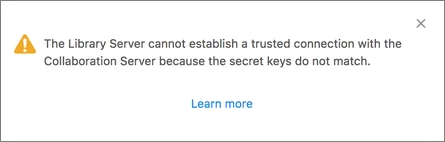
警告: ライブラリ サーバーに Truststore がありません
Collaboration Server が TLS を有効にして動作し、プライベート ルート認証機関が署名した証明書を使っている場合、Library Server が安全な通信を確立するためには、これに対応する証明書を Collaboration Server に提示する必要があります。管理者はライブラリサーバーでトラストストアファイルを設定することができます(MicroStrategy Library Server の設定プロパティ)。必要な証明書が truststore 内になかった場合、この警告が現れます。その場合、Library Server は Collaboration Server と通信できません。Collaboration Server の設定を [Library 管理] コントロール パネルで更新する、などの機能は失敗してしまいます。Library Server そのものは正常に動作します。
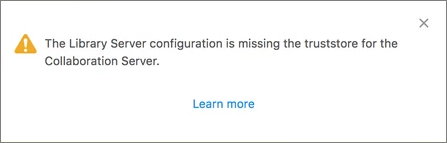
警告: ブラウザからコラボレーション サーバーへのソケット接続を確立できません
Library Server は Collaboration Server と通信できるけれども、エンド ユーザー (ブラウザー) は Collaboration Server との通信を確立できない (ソケット接続を確立できない) 場合があります。次の 3 つの原因が考えられます。
-
Library Server は TLS が有効 (URL の先頭が「https」) であるが、Collaboration Server は TLS が無効 (URL の先頭が「http」) である場合。ブラウザーによっては、ウェブ サイトが「https」を使っている場合、「http」への要求をすべて遮断します。
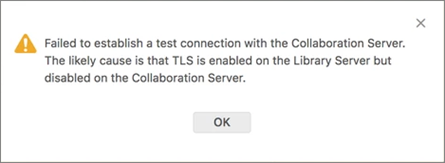
-
Collaboration Server は TLS が有効であるが、プライベート ルート認証機関が署名した証明書を使っている場合。ブラウザーによっては、このようなプライベート ルート認証機関を「信頼できない」と看做し、当該サーバーへの要求を遮断してしまいます。管理者が、このプライベート ルート認証機関を、信頼する認証機関のリストに追加しなければならないかも知れません。
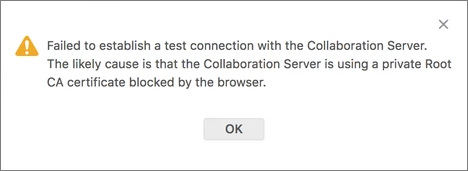
-
「localhost」のようなホスト名を、Library Server で、Collaboration Server のコンピューター名として使っている場合。このホスト名を認識するのは Library Server だけであって、他のユーザー (クライアント機/ブラウザー) からはアクセスできません。
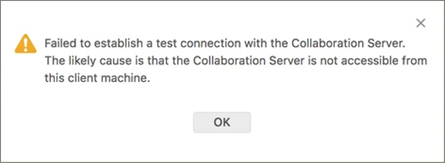
これには 2 つの原因が考えられます。
-
そのホスト名の IP アドレスが見つかりません : エンドユーザーはシステム内のホストファイルを更新して、システムがドメイン名をIPアドレスに解決できるようにすることができます。
-
IPアドレスはエンドユーザーには表示されません : ローカル IP アドレスであるか、ポートがパブリックに公開されていない可能性があります。
-
Collaboration Server から Library Server へのエラーと警告
警告: コラボレーション サーバーは現在のライブラリ サーバーをターゲットにしていません。
これは警告にとどまります。Collaboration Server が、別の Library Server と通信しています。本来の Library Server は利用可能な状態です。2 つの Library Server が異なるデータを返す場合、問題が顕在化する可能性があります。
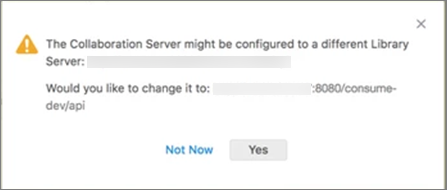
エラー: コラボレーション サーバーは現在のライブラリ サーバーをターゲットにしておらず、ターゲット ライブラリ サーバーにアクセスできません。
この場合、Library のコラボレーションに関係する機能は利用できません。このエラーのため、Collaboration Server が停止してしまうからです。現行の Library Server を、この Collaboration Server のターゲットとして選択するとよいでしょう。
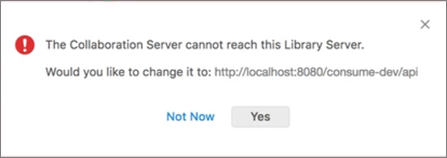
エラー: ターゲット ライブラリ サーバーにアクセスできず、管理コントロール パネルから設定できません
現行 Collaboration Server に関する問題が管理者向け画面に表示されていますが、解決方法を提示できません。このような状況は 2 とおり考えられます。
-
Library Server と Collaboration Server で秘密キーが一致しない場合。
-
Collaboration Server は TLS が有効で、プライベート ルート認証機関が署名した証明書を使っているのに対し、Library Server にはこの証明書に対応する truststore が欠けている場合。
いずれの場合も、Library Server は Collaboration Server と通信できず、したがって Collaboration Server の設定を制御/更新することもできません。
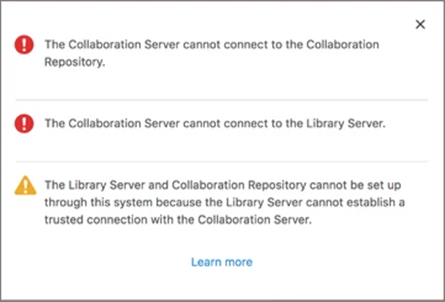
エラー: コラボレーション ストアにアクセスできません
[管理] コントロール パネルに、Collaboration Store を更新する手段が現れません。Collaboration Server の設定を手動で更新することになります。
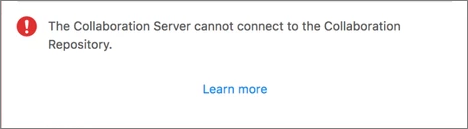
Library Server から Intelligence Server へのエラーと警告
エラー: インテリジェンス サーバーにアクセスできません
Library Server が現行 Intelligence Server に接続できない場合、管理者向け画面にこのエラー メッセージが現れます。
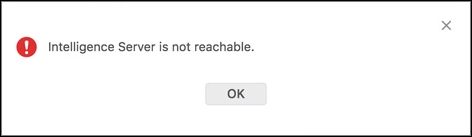
Library Server は現行 Intelligence Server に接続できないけれども、管理者向け画面からホスト名とポート番号を指定して、現行 Intelligence Server に接続するテストには成功したことを表します。原因の多くは TLS の誤設定です。
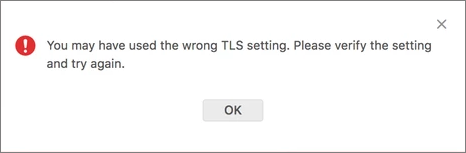
エラー: 最小バージョン要件
Library Server が Intelligence Server の版番号の最小値を設定している場合、現行 Intelligence Server がこの要件を満たしていないと、このエラー メッセージが現れます。